Yhä yleisempää on, että opiskelijoilla on palautettavanaan yksi yhdessä tuotettu teksti. Yhteiskirjoittaminen ja ryhmätyöskentely ovatkin parhaimmillaan erittäin hyödyllisiä, mutta tällöin arviointi sisältää omat hankaluutensa. Mistä kurssin vastuuhenkilö näkee, kuka kirjoitti mitäkin? Arvioidaanko teksti kokonaisuutena vai tulisiko tekstiin merkitä kirjoittajien osuudet? Erityisesti haasteellista pohdittavaa arvioinnissa ja yhteiskirjoittamisessa on se, kuinka yhteiskirjoitetusta tuotoksesta jokainen siihen osallistunut saisi osaamisensa mukaisen arvioinnin tai arvosanan. Tähän on onneksi kurssin vastuuhenkilöille helpotusta luvassa, sillä OneNote sekä Class Notebook (opiskelijaryhmän yhteinen OneNote-alusta) sisältävät työkalun, jonka avulla opettajan on helppo tarkastella, kuka on kirjoittanut mitäkin. Tämä mahdollistaa yksilöllisemmän arvioinnin.
Mitä tarvitsen?
Ohjeista opiskelijat tekemään yhteistyönsä lopputuotoksen OneNotena tai Class Notebookiin. Luo tarvittaessa Class Notebook.
Miten toimin?
Työkalu kirjoittajien tarkasteluun löytyy History/ Näytä -näppäimen takaa. Sijainti riippuu mm. siitä, käytätkö online versiota vai työpöytäversiota, ja mikä on sovelluksesi käyttökieli. Vaikka toiminnon ulkomuodossa hieman onkin eroavaisuuksia versioiden välillä, on idea aina sama.
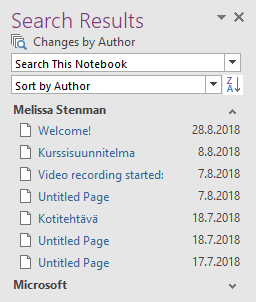
Tässä näkymässä voit suodattaa tietoa tekijän mukaan. Näet listauksena kaiken, mitä valittu tekijä on luonut valittuun kohteeseen. Klikkaamalla sinisiä tekstejä saat tarkemman kuvan kyseisen tekstipätkän sijainnista.
Esimerkkikuva on työpöytäversiosta. Näkymän löytää polkua History > Find by Author pitkin.
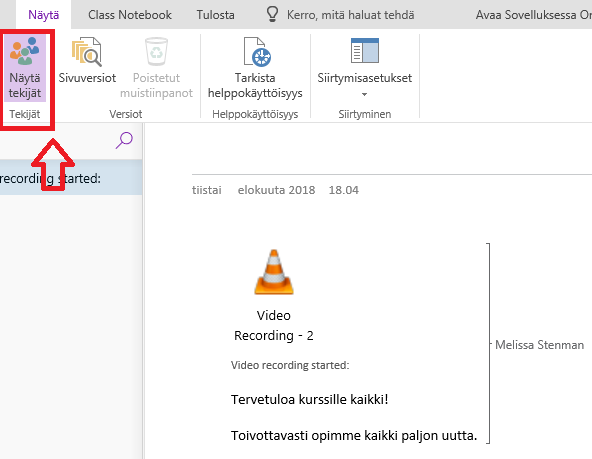
Tämä kuva on O365-selainversiosta. Sulut osoittavat kirjoittajan luoman alueen.
Mitä kannattaa huomioida?
Opiskelijoille kannattaa etukäteen kertoa, että tulet tarkastelemaan kirjoittajat lopullisesta tuotoksesta. Tai halutessasi voit pyytää heitä vaikkapa tuotoksen loppuun kirjoittamaan itsearvioinnin yhteistyöstään tai erittelemään kirjoittajien osuudet. Voit toki myös pyytää opiskelijoita esim. kurssipalautteessa kertomaan oman osuutensa luonnista ja yhteistyön laadusta, jos sitä ei ole luontevaa liittää tuotoksen palautusvaiheeseen.
Lue lisää:
Class Notebookissa voit tehdä opettajan oman kansion, ja siirtää sieltä materiaalia yhteiseen tilaan. Käy tutustumassa!
Tiesitkö, että Class Notebookin yhteistyötilan voi myös sulkea, esim. dealinen jälkeen.
Ps. OneNote ja Class Notebook eivät ole ainoita välineitä yhteiskirjoittamiseen. Kurkkaa vinkki TUNI Groupsin yhteiskirjoittamisesta.
Vinkki päivitetty 5/2022
